Webex-App | Animierte GIFs teilen
 Feedback?
Feedback? 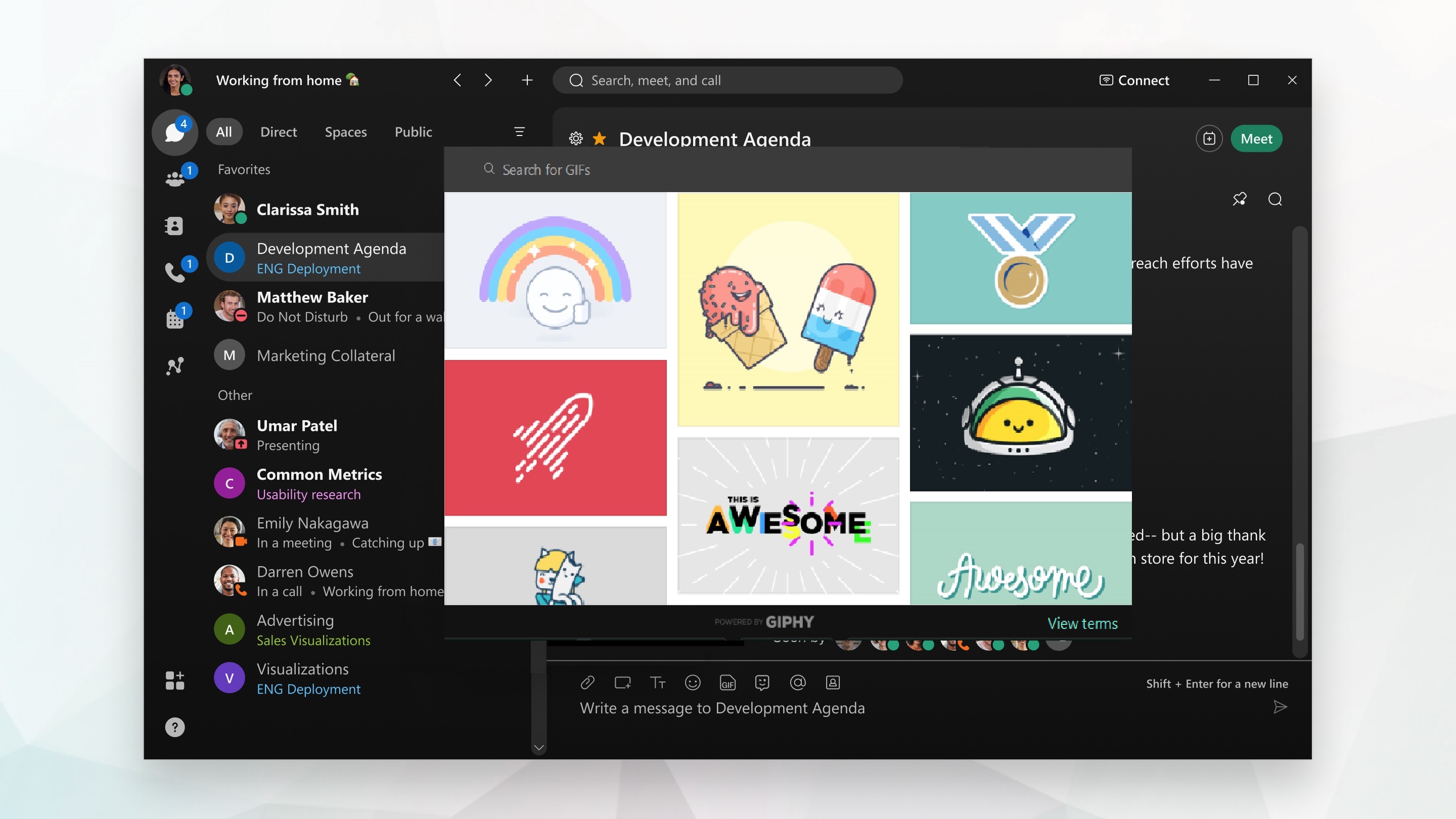
Diese Funktion wird in Safari und Chrome unterstützt, jedoch nicht in Firefox.
|
Wählen Sie beim Schreiben einer Nachricht , um die GIPHY-Bibliothek zu öffnen (die wir auf Bilder beschränkt haben, die mit G bewertet wurden) und geben Sie ein Schlüsselwort oder einen Ausdruck ein, um nach einem Wenn Sie ein GIF senden, wird es automatisch abspielt, doch nach einigen Sekunden hört es auf, sich zu loopen. Personen im Bereich können das GIF nach Bespiel abspielen. Sie können das animierte GIF jederzeit löschen, nachdem alle Personen es gesehen haben, um Ablenkungen im Bereich zu reduzieren. |
|
Wählen Sie beim Schreiben einer Nachricht , um die GIPHY-Bibliothek zu öffnen (die wir auf Bilder beschränkt haben, die mit G bewertet wurden) und geben Sie ein Schlüsselwort oder einen Ausdruck nach einem GIF ein oder verwenden Sie eines der am häufigsten verwendeten Sie können das animierte GIF jederzeit löschen, nachdem alle Personen es gesehen haben, um Ablenkungen im Bereich zu reduzieren. |
|
Wählen Sie beim Schreiben einer Nachricht , um die GIPHY-Bibliothek zu öffnen (die wir auf Bilder beschränkt haben, die mit G bewertet wurden) und geben Sie das Schlüsselwort oder den Sie können nach einem GIF suchen oder eines der am häufigsten verwendeten GIFs verwenden. Sie können das animierte GIF jederzeit löschen, nachdem alle Personen es gesehen haben, um Ablenkungen im Bereich zu reduzieren. |

 GIF zu suchen. Wählen Sie dann das animierte GIF aus, um es Ihrer Nachricht hinzuzufügen, und senden Sie Ihre Nachricht.
GIF zu suchen. Wählen Sie dann das animierte GIF aus, um es Ihrer Nachricht hinzuzufügen, und senden Sie Ihre Nachricht. 
